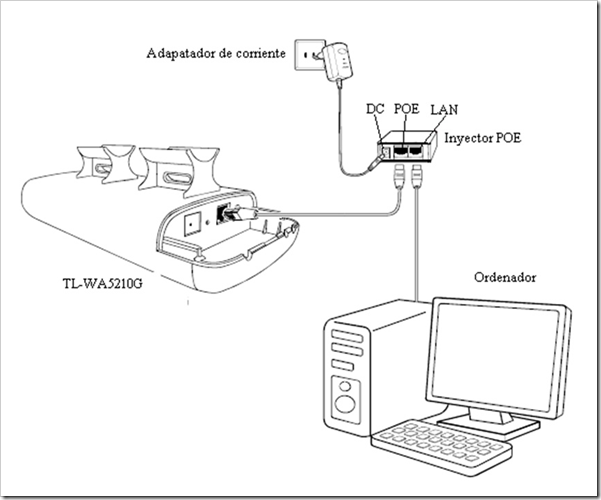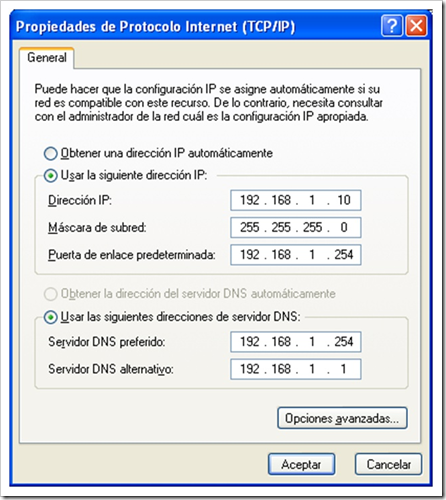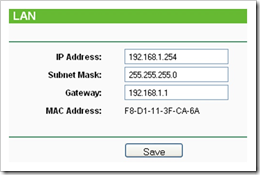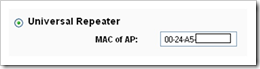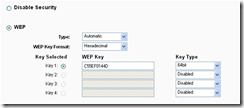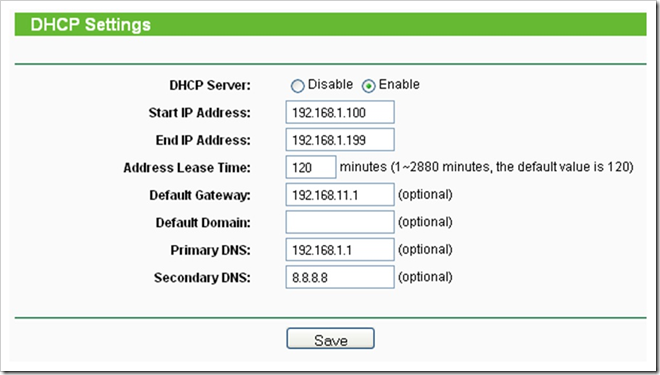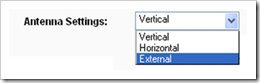El CPE inalámbrico de exterior de TP-Link es sin duda un dispositivo muy versátil. Así que hemos decidido elaborar un completo tutorial para el modo Repetidor Universal. Antes de nada, tenemos que saber que si vamos a comprar un TP-Link TL-WA5210G para utilizarlo como repetidor hay tener en cuenta varios aspectos importantes:
El CPE inalámbrico de exterior de TP-Link es sin duda un dispositivo muy versátil. Así que hemos decidido elaborar un completo tutorial para el modo Repetidor Universal. Antes de nada, tenemos que saber que si vamos a comprar un TP-Link TL-WA5210G para utilizarlo como repetidor hay tener en cuenta varios aspectos importantes:
- A diferencia del modo AP o cliente, el modo Repetidor Universal solo admite claves WEP.
- No permite modificar el nombre de la red ni la contraseña a la hora de repetir, es decir que repite la señal con el mismo nombre y la misma contraseña.
- El TL-WA5210G incorpora una antena de panel, por lo que para un óptimo funcionamiento como repetidor es aconsejable utilizar el conector externo con una antena omnidireccional.
Conexión
En primer lugar, conectamos el TL-WA5210G a un PC y a la corriente utilizando el Inyector POE como se muestra en la imagen:
Del conector LAN del inyector POE sacamos un cable de red al conector RJ45 de la tarjeta de red de nuestro PC, y del conector POE del inyector sacamos un cable de red (con los 8 hilos) hacia el TP-link. Ahora solo queda conectar el inyector POE a la corriente.
Para empezar la configuración del TL-WA5210G debemos poner la dirección IP de la tarjeta de red del PC de forma manual, ya que este equipo no trae habilitado por defecto el servidor DHCP. La dirección IP por defecto del TL-WA5210G es la 192.168.1.254, por lo que debemos dar a nuestro PC una dirección IP del mismo rango de red, por ejemplo: 192.168.1.10.
Como puerta de enlace podemos utilizar la propia dirección IP del TL-WA5210G o si la sabemos la dirección IP del router ADSL al que estaremos conectados. Como servidores DNS podemos utilizar tanto el TL-WA5210G como el router ADSL, además de las direcciones IP que nos proporciona el proveedor de internet.
Una vez conectado el equipo, y configurado nuestro PC, ya podemos acceder a la configuración WEB, para ello abrimos un explorador de internet, y escribimos la dirección IP del TL-WA5210G, por defecto 192.168.1.254.
Lo primero que nos debe aparecer es la solicitud de identificación del equipo:
Para entrar debemos escribir el nombre de usuario y la contraseña, por defecto: Usuario: admin, Contraseña: admin.
Configuración
Ya dentro de la configuración WEB, la primera pantalla que nos aparece es la de “Estado”, en ella podemos ver la versión del firmware, el estado de la conexión de red, de la conexión wifi y las estadísticas de tráfico de datos.
Para iniciar la configuración entramos en la pestaña “Operation Mode” y escogemos la opción AP, que ya viene marcada por defecto, guardamos los cambios y nos vamos a la pestaña Network.
En esta opción podemos cambiar la dirección de red del TL-WA5210G en caso de que ya tengamos en uso la 192.168.1.254.
También debemos poner la dirección Ip de la puerta de enlace “Gateway”, esta debe ser la dirección IP del router ADSL al que nos vayamos a conectar.
Una vez hechos lo cambiar pulsamos el botón Save para guardar, y esperamos a que el equipo reinicie con la nueva configuración.
Ahora pasamos a la configuración Wireless, en la primera opción “Basic Settings” no es necesario modificar nada, ya que en modo repetidor el equipo coge estos parámetros de la red a la que se conecta. Es decir, no podemos darle un nombre a la red, por que utilizara el nombre de la red a la que se conecte, así como su configuración.
Por tanto vamos directamente al apartado “Wireless mode”, en este apartado tenemos dos opciones para configurarlo como repetidor, que son “repeater” y “universal repeater”. El modo “Repeater” es un repetidor WDS, esta configuración solo es válida si el equipo que emite la señal tiene habilitado el WDS, y nuestra dirección MAC en su lista de direcciones WDS.
En este manual vamos a configurar el TL-WA5210G como “Universal Repeater”, en este modo podemos conectar nuestro TP-link a cualquier equipo que emita una señal WIFI con clave WEP.
Marcamos el modo “Universal Repeater” y en la parte inferior pulsamos el botón “Survey” se abrirá una nueva ventana donde estarán todas las redes wifi que detecta el TL-WA5210G, elegimos la nuestra pulsando en el botón Connect.
Al momento veremos que en el apartado Universal Repeater aparece la dirección Mac de nuestra red.
El siguiente paso en la configuración es especificar la contraseña de la red, para ello nos vamos al apartado “Wireless Security”, en el modo Universal Repeater solo tenemos dos opciones para configurar la clave de red, una es sin clave y otra con cifrado WEP.
Si la red a la que nos queremos conectar tiene una clave WEP, tenemos que marcar “WEP” , La opción “Type” podemos dejarla en Automático, y el formato en Hexadecimal. Para habilitar la “Key 1”, modificamos el “Key type” de disabled a 64, 128 o 152 bits dependiendo de la configuración que tengamos en el router ADSL.
Si hemos seguido correctamente todos los pasos, ya deberíamos tener conexión a internet a través del TL-WA5210G. Pero para evitar que los equipos que se conecten al repetidor tengan que utilizar una dirección IP manual, podemos habilitar el servidor DHCP. Esto se hace en la sección “Advanced Settings” en el apartado de “DHCP”. Cambiamos disable por enable, y especificamos el rango de direcciones que podrá suministrar a los equipos que se conecten a el.
Opcionalmente podemos configurar la puerta de enlace, y establecer los servidores de DNS.
El TL-WA5210G incorpora una antena de panel de 12dbi, es importante tener en cuenta que esta antena solo emite o recibe en una dirección, por lo que a la hora de utilizarla como repetidor debemos tener en cuenta que obtendremos mayor calidad de señal solo si el router que emite la señal y los equipos que van a recibirla están en dentro del ángulo de apertura de la antena.
Si los equipos que van a recibir la señal están cerca del repetidor pueden recibir señal igualmente ya que la antena a pesar de ser direccional, puede crear un pequeño radio de cobertura.
Otra opción que permite este equipo, al disponer de un conector RPSMA Hembra, es conectarle una antena omnidireccional, de esta forma puede recibir y emitir la señal en todas direcciones, por lo que sacaremos un mayor rendimiento del modo repetidor de este equipo.
En el caso de utilizar una antena exterior debemos configurar el equipo para que utilice la exterior y no la interior, esto podemos hacerlo en las opciones avanzadas (Advanced Settings) en el apartado Wireless Settings. Modificamos la opción “Antena Settings”, y le ponemos “External”